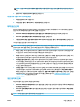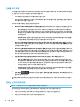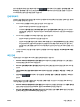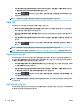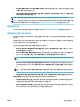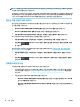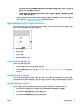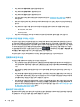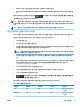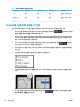Designjet T900 and T1500 Printer Series-User Manual
●
내장 웹 서버의 작업 전송 페이지에서(T1500 시리즈): 기본 설정 > 인쇄 품질 > 사용자 정의를 선택합니
다. 품질 수준을 고속, EconoMode를 활성화로 설정합니다.
●
전면 패널: , 을 차례로 누른 다음 설정 > 인쇄 기본 설정 > 인쇄 품질 > EconoMode를 누릅니
다웹()에서 문의하십시오.
참고: 컴퓨터에서 설정한 인쇄 품질은 제어판에서 설정한 인쇄 품질보다 우선합니다.
고품질 인쇄
다음과 같은 두 가지 방법으로 고품질 인쇄를 지정할 수 있습니다.
●
Windows 드라이버 대화상자에서: 용지/품질 탭으로 이동하여 인쇄 품질 항목을 봅니다. 인쇄 품질 슬
라이더를 제일 오른쪽('품질')으로 이동합니다.
●
Mac OS X 인쇄 대화상자에서: 용지/품질 패널로 이동하여 인쇄 품질 슬라이더를 맨 오른쪽('품질')으로
옮깁니다.
●
내장 웹 서버의 작업 전송 페이지에서(T1500 시리즈): 기본 설정 > 인쇄 품질 > 표준 옵션 > 품질을 선택
합니다.
●
전면 패널: , 을 차례로 누른 다음 설정 > 인쇄 기본 설정 > 인쇄 품질 > 인쇄 수준 > 최상을 누
릅니다
.
참고:
컴퓨터에서 설정한 인쇄 품질은 제어판에서 설정한 인쇄 품질보다 우선합니다.
힌트: 인화지에 최고 품질로 인쇄할 경우 55페이지의 스태커를 연 상태로 수동 인쇄을(를) 참조하십시오.
고해상도 이미지가 있는 경우
이미지의 해상도가 Windows의 사용자 정의 인쇄 품질 옵션 상자에서 표시할 수 있는 렌더링 해상도보다 더
높은 경우
가장 섬세하게 옵션을 선택하여 인쇄 선명도를 향상할 수 있습니다. 이 옵션은 인화지에 인쇄하거
나 최상 인쇄 품질을 선택한 경우에만 이용할 수 있습니다.
●
드라이버 대화상자(Mac OS X 인쇄 대화상자)에서: 표준 인쇄 품질 옵션 대신 사용자 정의 옵션을 선택하
고
가장 섬세하게 상자를 선택합니다.
●
내장 웹 서버의 작업 전송 페이지에서(T1500 시리즈): 기본 설정 > 인쇄 품질 > 사용자 정의를 선택합니
다
. 품질 수준을 최상으로, 가장 섬세하게를 켜짐으로 각각 설정합니다.
●
전면 패널: , 을 차례로 누른 다음 설정 > 인쇄 기본 설정 > 인쇄 품질 > 가장 섬세하게를 누릅
니다웹()에서 문의하십시오.
참고:
가장 섬세하게 옵션을 선택하면 인화지에 인쇄할 때 속도가 더 느려지지만 사용되는 잉크 양은 늘어
나지 않습니다.
프린트 헤드 문제가 있는 경우
프린트 헤드에 막힌 노즐이 지나치게 많으면 인쇄물에 밴딩이나 흰 줄이 나타날 수 있습니다. 이 경우 패스 추
가 옵션을 선택하면 인쇄 품질이 향상됩니다.
74
8 장 인쇄 KOWW